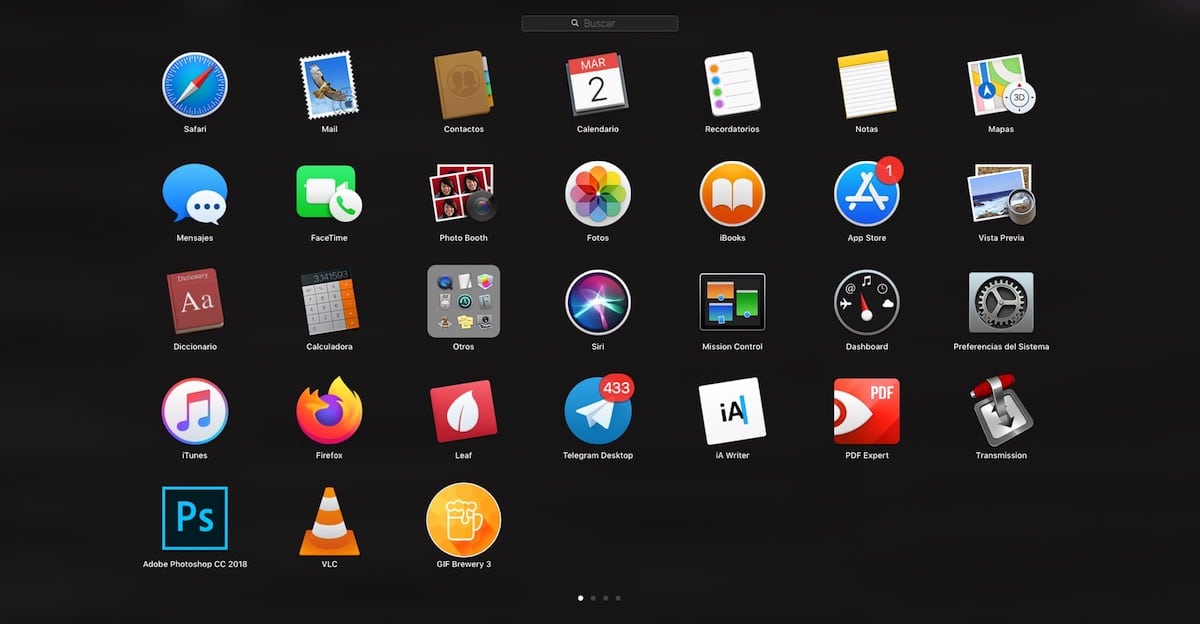
Prek Launchpad-a imamo dostop do vseh aplikacij, ki smo jih namestili na svoj Mac, ne glede na to, kje so nameščene. V večini primerov, zelo težko je najti težavo z delovanjem Launchpad-a, saj nam omogoča samo dostop do aplikacij, ki smo jih namestili.
Vendar se lahko, tako kot vsak operacijski sistem, včasih kažejo neredno delovanje in nam pokažite nekaj aplikacij, ki smo jih pravkar namestili ali namestili pred časom. Druga težava, ki se lahko pojavi, je prikaz ikon aplikacij, ki niso več nameščene v našem računalniku.
Rešitev številnih težav z računalnikom, s katerimi se srečujemo vsak dan, je vedno znova zagnati računalnik. Vendar niso vedno rešeni in prisiljeni smo usmeriti svojo pozornost na določen odsek, ki bi bil v tem primeru na lansirni ploščici. Ponastavitev zagonske ploščice je najboljša rešitev za odpravljanje napak, ki jih imate.
Kako znova zagnati Launchpad na Macu
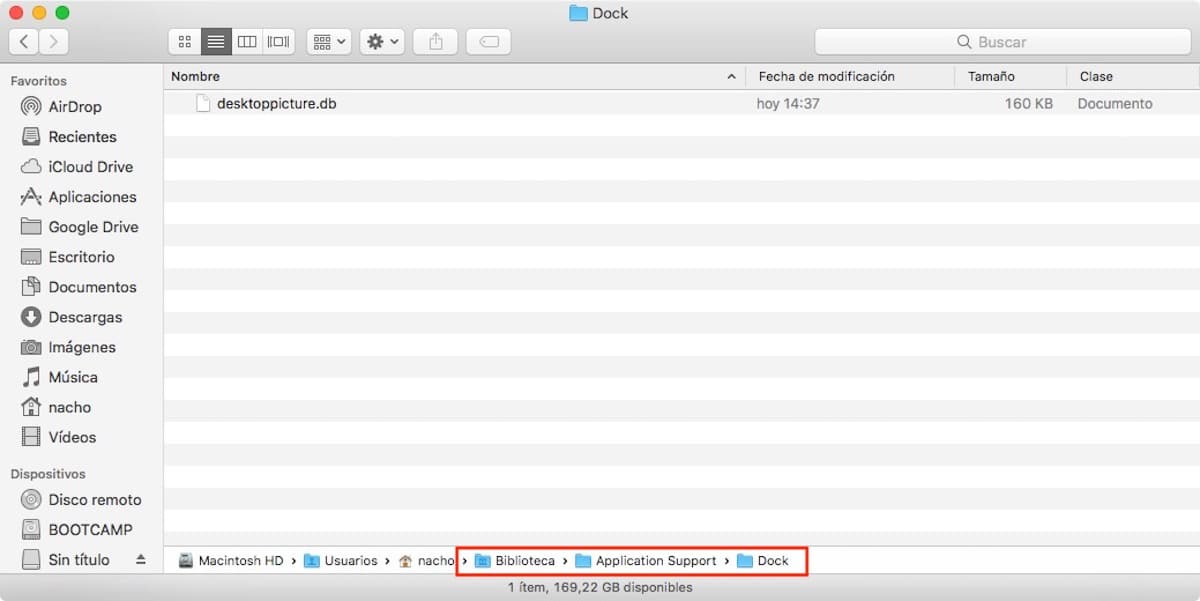
- Najprej odpremo Finder.
- Nato s pritiskom na tipko Option z miško kliknemo na zgornji meni Go, če gumba Option ne pritisnemo, meni, ki nam omogoča dostop do knjižnice naše naprave, ne bo prikazan.
- Kliknite na Knjižnica> Podpora za aplikacije> Dock.
- Za odpravljanje težav z našo Launchpad moramo datoteke .db premakniti v smetnjak.
Končno pač moramo znova zaženite naš Mac tako da se ob ponovnem zagonu macOS Launchpad samodejno obnovi z aplikacijami, ki smo jih dejansko namestili v svoj računalnik. Ta postopek ne traja dolgo, razen če ste uporabnik, ki prenese veliko število aplikacij samo zato, da jih preizkusi.